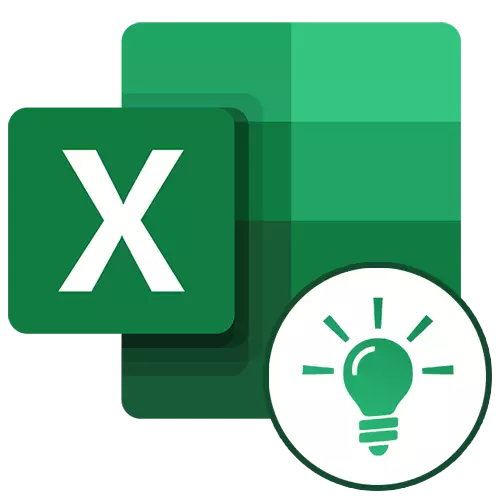
Microsoft Excel może znacznie ułatwić użytkownikowi stoły i wyrażenia numeryczne, automatyzując go. Można to osiągnąć za pomocą narzędzi aplikacji i różnych funkcji. Spójrzmy na najbardziej przydatne z nich.
Praca z funkcjami w Excelu
Ze względu na szerokie funkcjonalne miejsce docelowe programu, użytkownik nie zawsze wie o możliwościach uproszczenia interakcji z wieloma narzędziami Excel. Dalej w artykule porozmawiamy o 10 najlepszych cechach, które mogą być przydatne do różnych celów, a także dostarczać linki do szczegółowych lekcji do pracy z każdym z nich.Funkcja "PRD"
Jednym z najbardziej poszukiwanych funkcji w programie Microsoft Excel jest "Vlookup)". Używając go, możesz przeciągnąć wartości jednego lub kilku tabel do drugiego. W tym przypadku wyszukiwanie jest wykonywane tylko w pierwszej kolumnie tabeli, w ten sposób zmieniając dane w tabeli źródłowej, dane są wygenerowane automatycznie i w tabeli pochodnej, w której można wykonać indywidualne obliczenia. Na przykład, informacje z tabeli, w których istnieją przedeczoły dla towarów, można wykorzystać do obliczania wskaźników w tabeli o objętości zakupów w warunkach pieniężnych.
ERP rozpoczyna się przez włożenie operatora OPR z "Master Function" w komórce, w której należy wyświetlić dane.
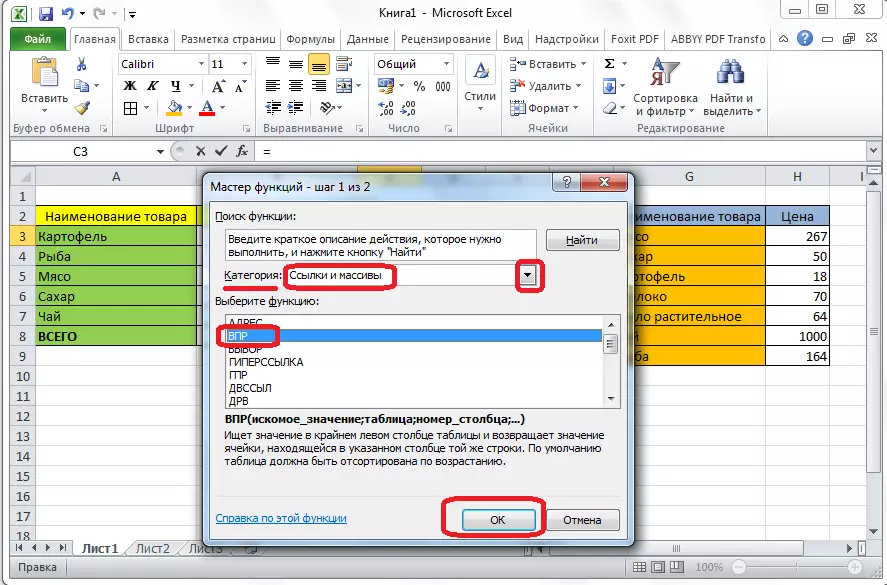
W wyświetlonym oknie, po uruchomieniu tej funkcji należy określić adres komórki lub zakres komórek, z którego dane zostaną zaciśnięte.
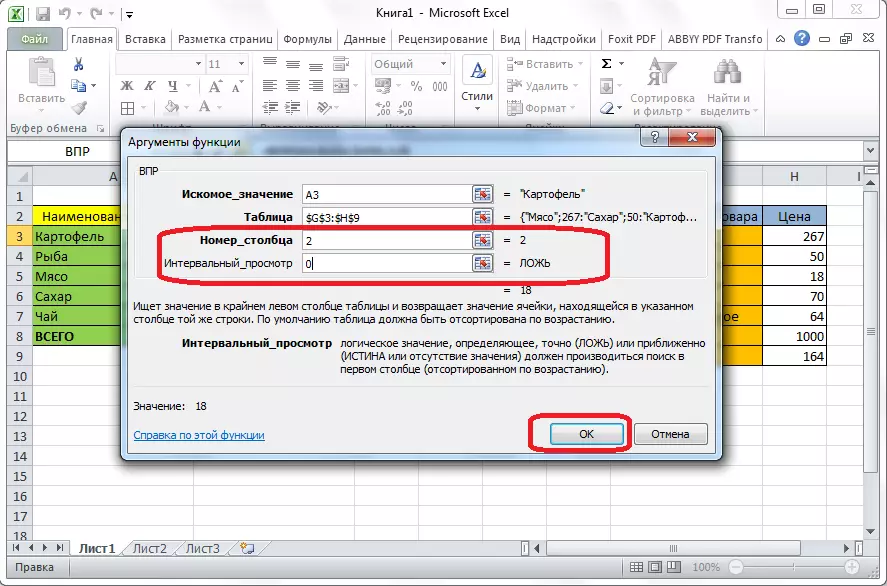
Lekcja: Zastosowanie funkcji "MPR" w programie Microsoft Excel
Skonsolidowane tabele
Inną ważną cechą programu programu Excel jest utworzenie tabeli podsumowania, zapewniając grupę danych z innych tabel w różnych kryteriach, wykonujących różne obliczenia (sumowanie, mnożenie, podział itp.), A wyników są wyświetlane w osobnej tabeli. W tym przypadku istnieją bardzo szerokie możliwości konfigurowania pól tabeli obrotowych.

Jest tworzony na karcie "Wstaw", naciskając przycisk, który nazywa się - "stół podsumowujący".
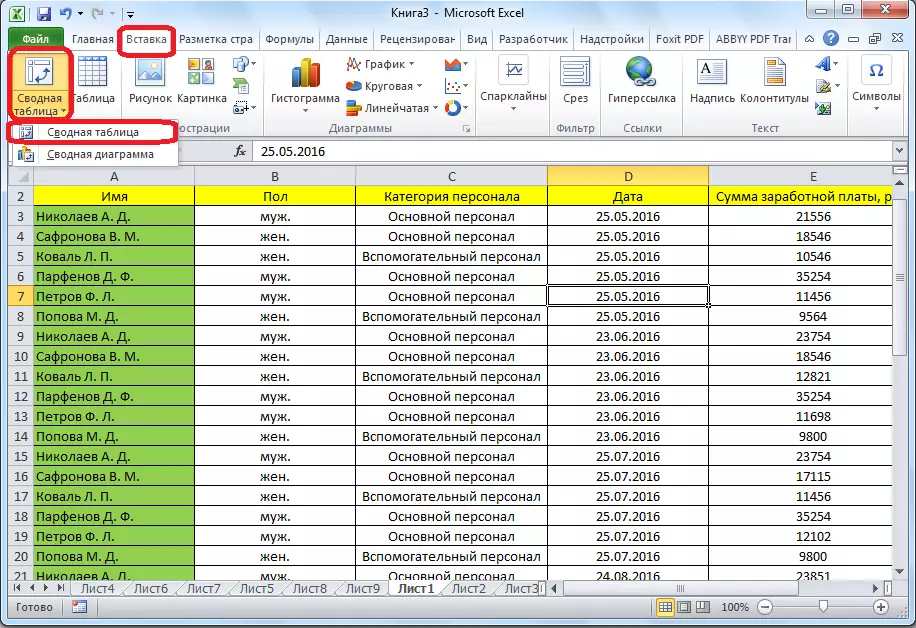
Lekcja: Zastosuj stoły podsumowujące w programie Microsoft Excel
Tworzenie diagramów.
W przypadku wyświetlania wizualnego danych umieszczonego w tabeli jest wygodne użycie diagramów. Są one często używane do tworzenia prezentacji, pisania prac naukowych do celów badawczych itp. Excel zapewnia szeroką gamę narzędzi do tworzenia różnych typów diagramów.

Aby utworzyć diagram, musisz podświetlić zestaw komórek z danymi, które chcesz wyświetlić wizualnie. Następnie, znajdując się na karcie "Wstaw", wybierz typ wykresu na taśmie, którą uważasz za najbardziej odpowiednie do osiągnięcia celów.
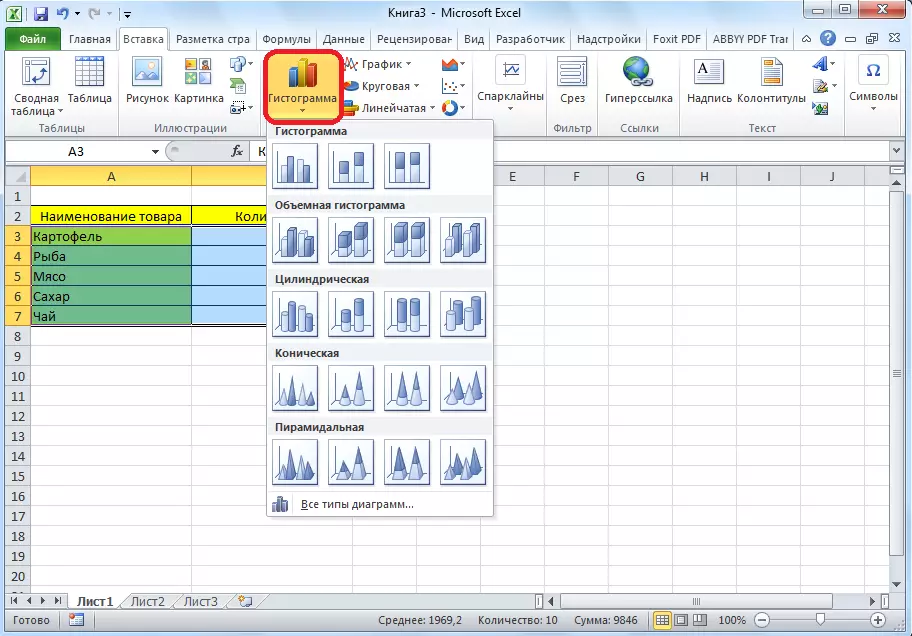
Dokładniejsza konfiguracja wykresów, w tym instalacji jego nazwy i nazw osi, jest wykonana na karcie "Praca z wykresami".
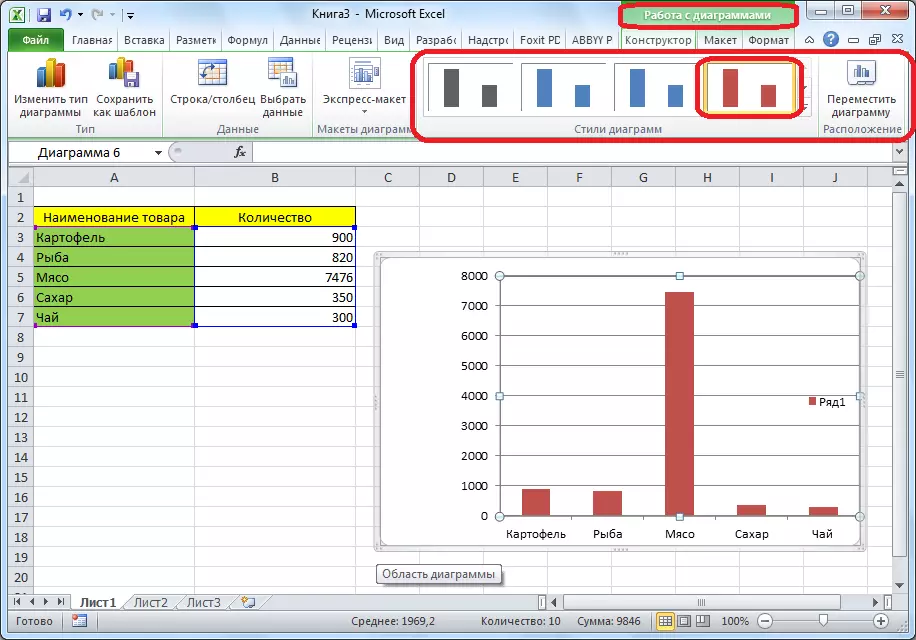
Jednym z rodzajów wykresów to grafika. Zasada budowania ich jest taka sama jak pozostałe typy wykresów.
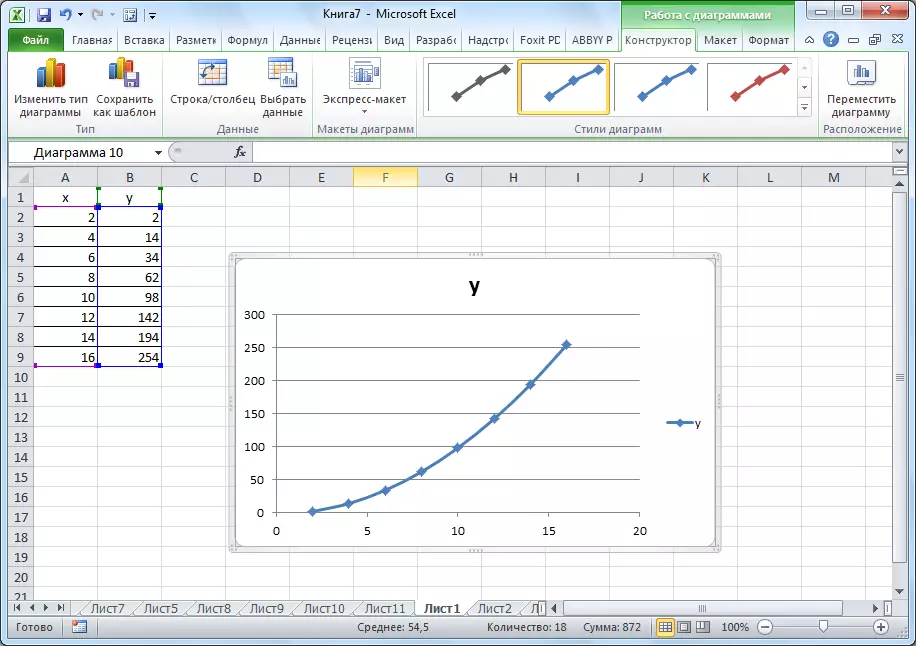
Lekcja:
Wykresy aplikacji w programie Microsoft Excel
Budowanie wykresu w Microsoft Excel
Formuły w Excelu.
Aby pracować z danymi numerycznymi, program zapewnia specjalne wzory. Z ich pomocą można produkować różne działania arytmetyczne z danymi w tabelach: Dodawanie, odejmowanie, mnożenie, podział, budowa ekstrakcji korzeni itp. Aby zastosować formułę, musisz w komórce, gdzie planowany jest wyprowadzenie wyniku, umieść znak "=". Następnie sama formuła jest wprowadzona, która może składać się z znaków matematycznych, liczb i adresów komórkowych. Aby określić adres komórki, z której dane są podejmowane w celu obliczenia, wystarczy kliknąć na nim przy myszu, a jego współrzędne pojawią się w komórce do wyjścia wyniku.
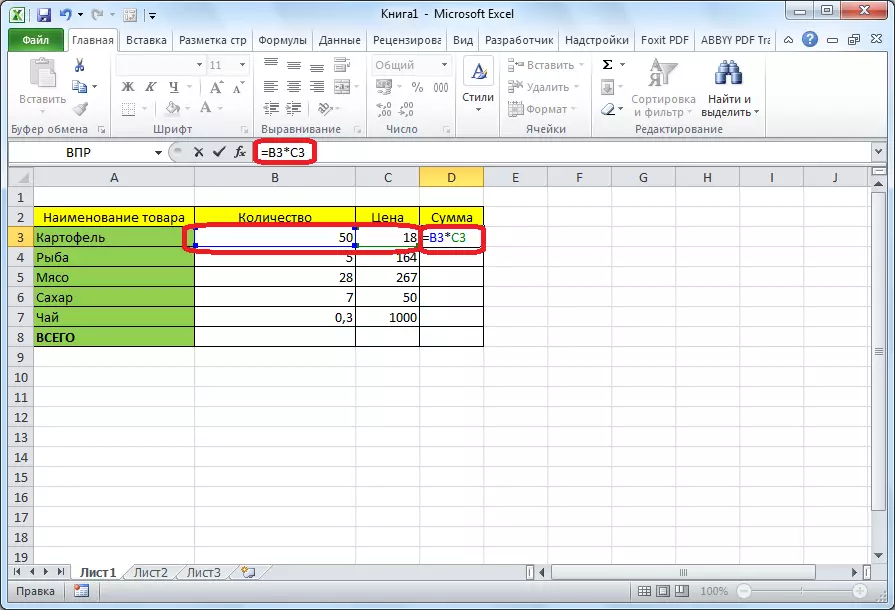
Excel jest również wygodny w użyciu i jako konwencjonalny kalkulator. Aby to zrobić w Wierszu Wzoru lub w dowolnej komórce, wyrażenia matematyczne są po prostu wprowadzane po znaku "=".
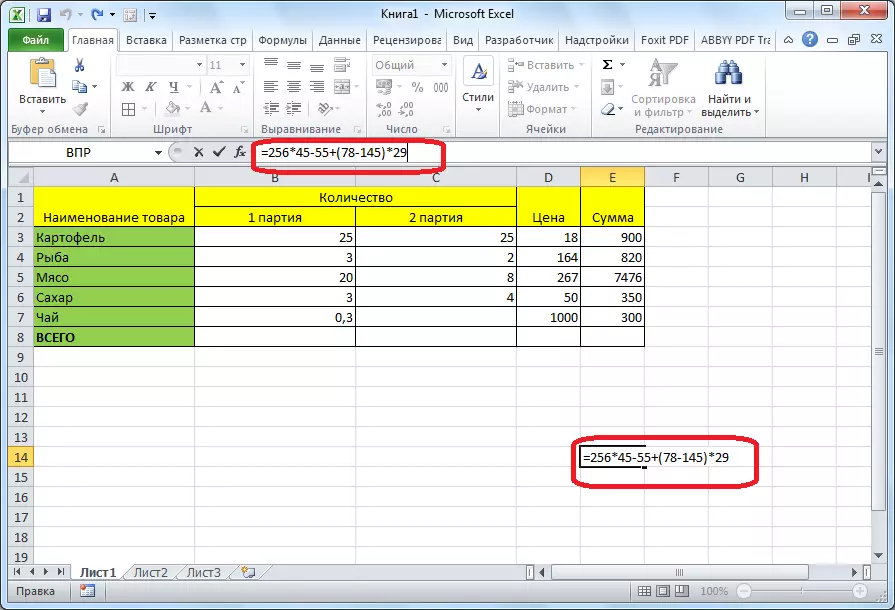
Lekcja: Zastosowanie formuł w Microsoft Excel
Funkcja "Jeśli"
Jedną z najpopularniejszych funkcji używanych w programie Excel jest "jeśli". Umożliwia ustawienie pojedynczego wyniku w komórce podczas wykonywania określonego stanu i innego wyniku w przypadku jego niezgodności. Jego składnia wygląda tak: jeśli (wyrażenie logiczne; [wynik, jeśli prawda]; [wynik, jeśli kłamstwa]).
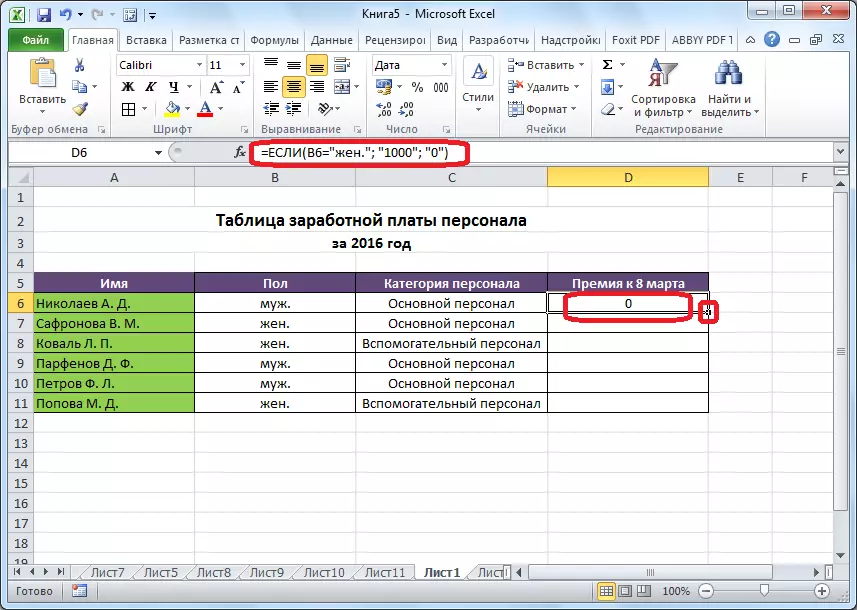
Operatorzy "i", "lub" i zagnieżdżone ", jeśli" zgodność jest ustawiona na wiele warunków lub jednego z kilku warunków.

Lekcja: Zastosuj funkcję "Jeśli" w Microsoft Excel
Macros.
Za pomocą makra w programie realizację pewnych działań jest rejestrowane, a następnie są automatycznie reprodukowane. Oszczędza to czas, aby wykonać dużą liczbę prac jednokrotnych. Makra są napisane, włączając przechwytywanie swoich działań w programie przez odpowiedni przycisk na taśmie.
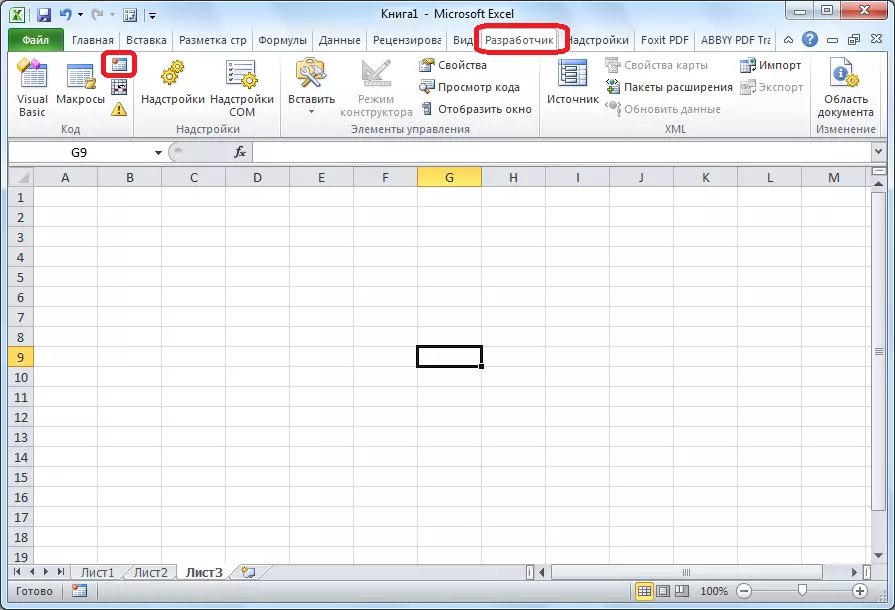
Rekord makro może być również nagrywany za pomocą Visual Basic Markup Język w specjalnym edytorze.
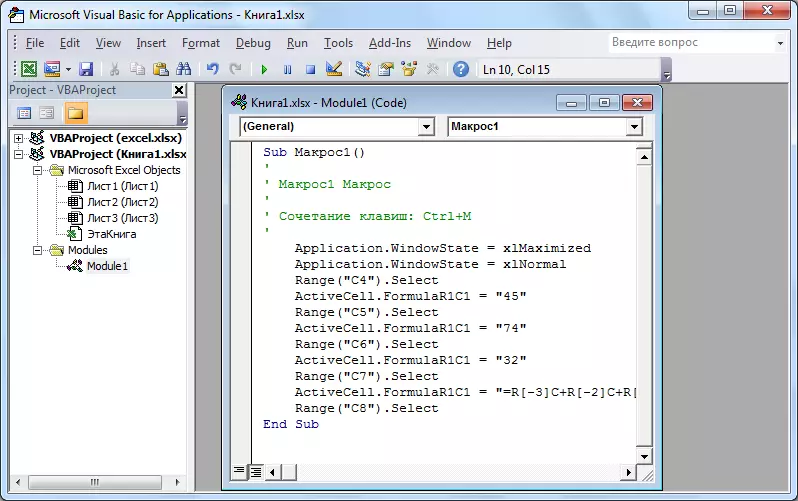
Lekcja: Zastosuj makra w Microsoft Excel
Formatowanie warunkowe
Aby podświetlić konkretne dane, konwencjonalna funkcja formatowania jest stosowana do tabeli, która umożliwia skonfigurowanie zasad wyboru komórek. Samo warunkowe formatowanie ma być wykonywane jako histogram, skala kolorów lub zestaw ikon. Przejście do niego przeprowadza się za pomocą zakładki "Home" z przydzielaniem zakresu komórek, które zamierzasz formatować. Następnie w pasku narzędzi "Style" naciśnij przycisk o nazwie "Formatowanie warunkowe". Po tym pozostanie, aby wybrać opcję formatowania, którą uważasz za najbardziej odpowiedni.
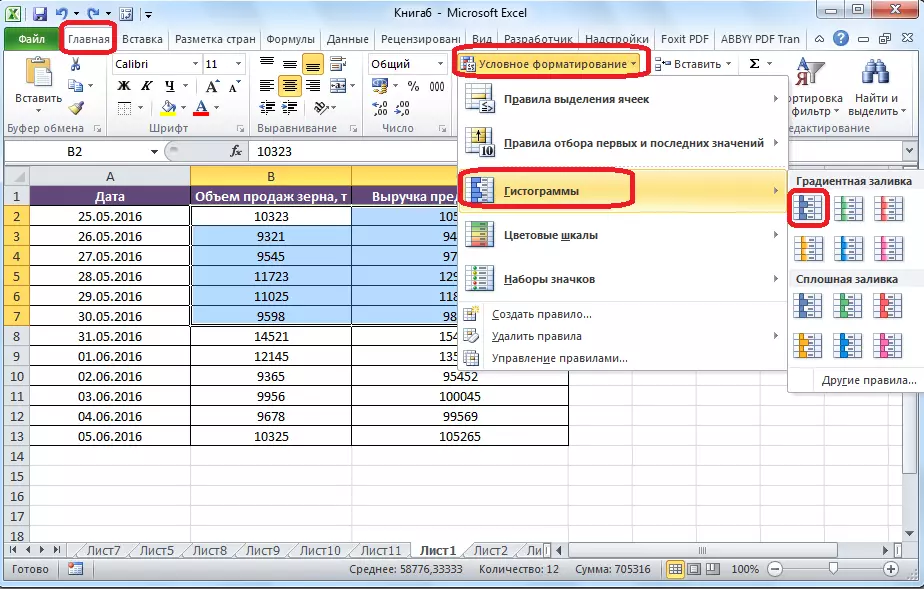
Formatowanie zostanie wykonane.
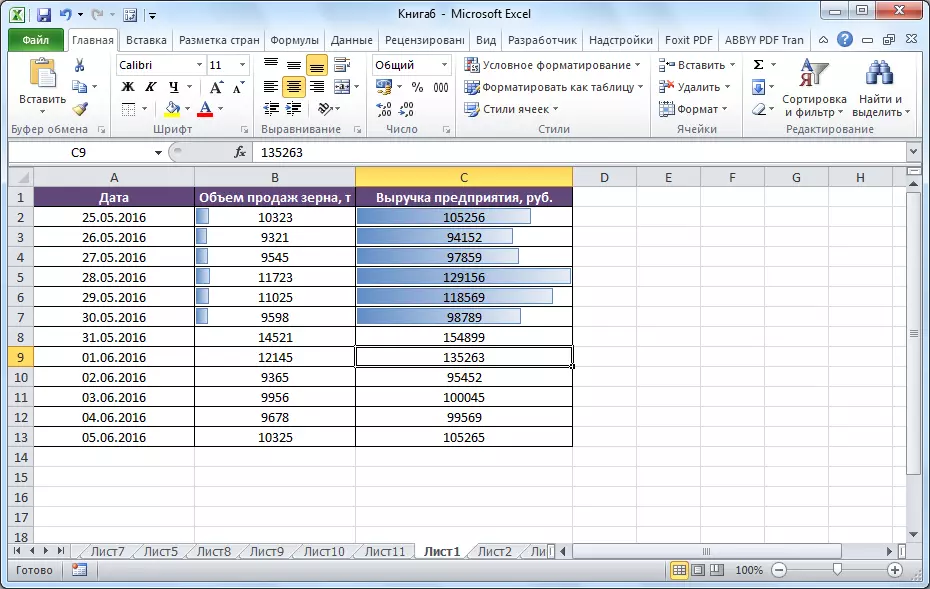
Lekcja: Zastosowanie warunkowego formatowania w programie Microsoft Excel
"Smart" stół
Nie wszyscy użytkownicy wiedzą, że stół, po prostu przyciągany przez ołówek lub granice, program Excel postrzega jako prosta powierzchnia komórek. Uczyń program, aby zobaczyć te dane ustawione jako tabelę, można sformatować. Odbywa się to po prostu: rozpocząć od żądanego zakresu z danymi, a następnie, będąc na karcie głównej, kliknij przycisk "Format jako tabelę". Lista pojawi się z różnymi stylami projektowymi, gdzie określ odpowiednie.
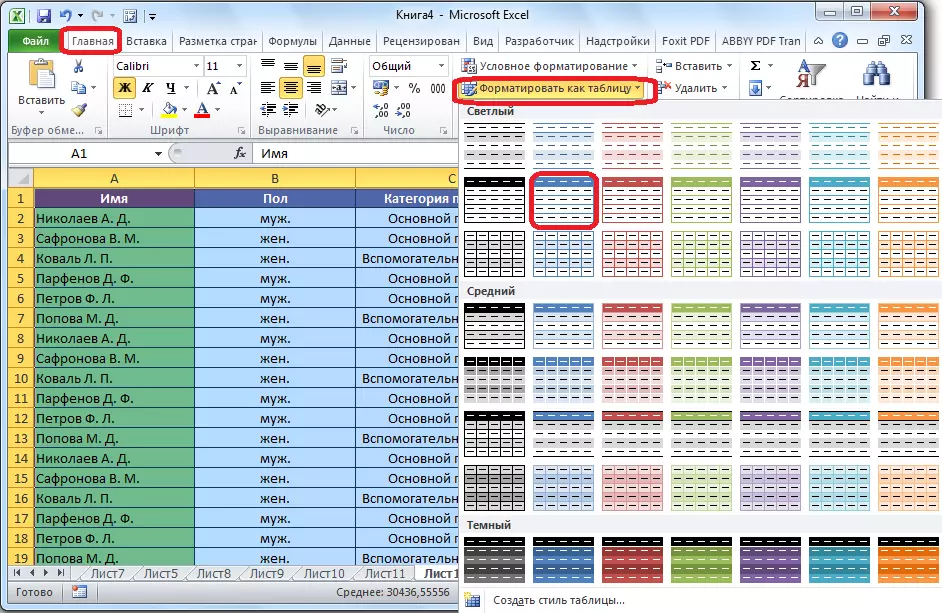
Tabela jest również tworzona przez naciśnięcie przycisku "Tabela", który znajduje się na karcie "Wstaw", po wcześniej podświetleniu określonego obszaru arkusza z danymi.

Dedykowany zestaw komórek Edytor postrzega jako stół. W konsekwencji na przykład, jeśli wprowadzisz pewne dane do komórek znajdujących się na granicach, zostaną one automatycznie włączone do niego. Oprócz tego, podczas przewijania, czapka będzie stale w obrębie pola widzenia.
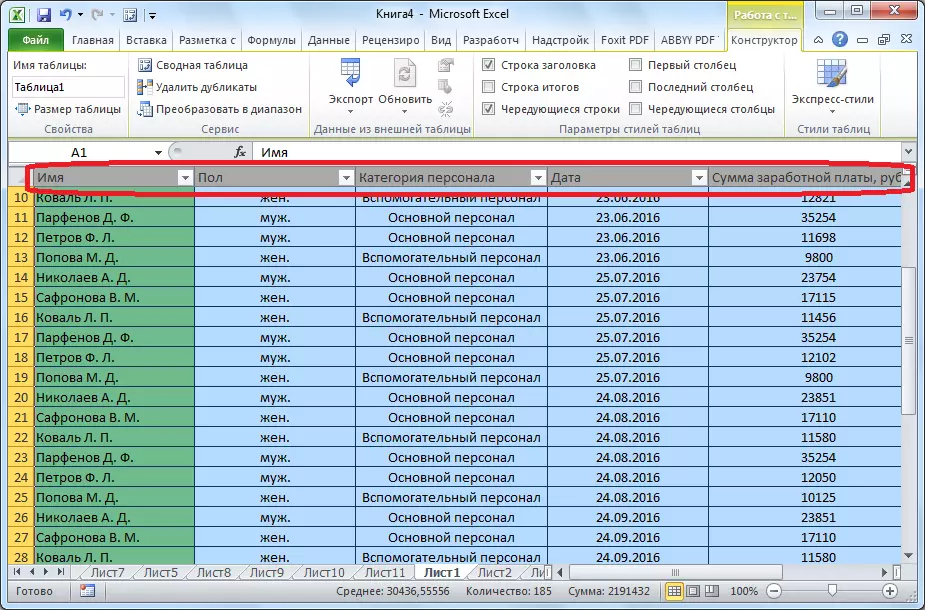
Lekcja: Tworzenie tabeli w Microsoft Excel
Wybór parametru
Korzystając z funkcji wyboru parametrów, możesz wybrać dane źródłowe, prowadzone przez wybrany wynik. Kliknij zakładkę "Data" i kliknij "Analiza" Co, jeśli "", znajduje się w pasku narzędzi "Praca z Data". Na wyświetlonej liście określa "wybór parametru ...".

Otworzy się okno wyboru parametrów. W polu "Install in the Cell" należy określić łącze do komórki zawierającej żądaną formułę. W polu "Wartość", wynik końcowy chcesz otrzymywać. W polu "Zmiana wartości komórek" umieść współrzędne współrzędnych komórek z poprawioną wartością.
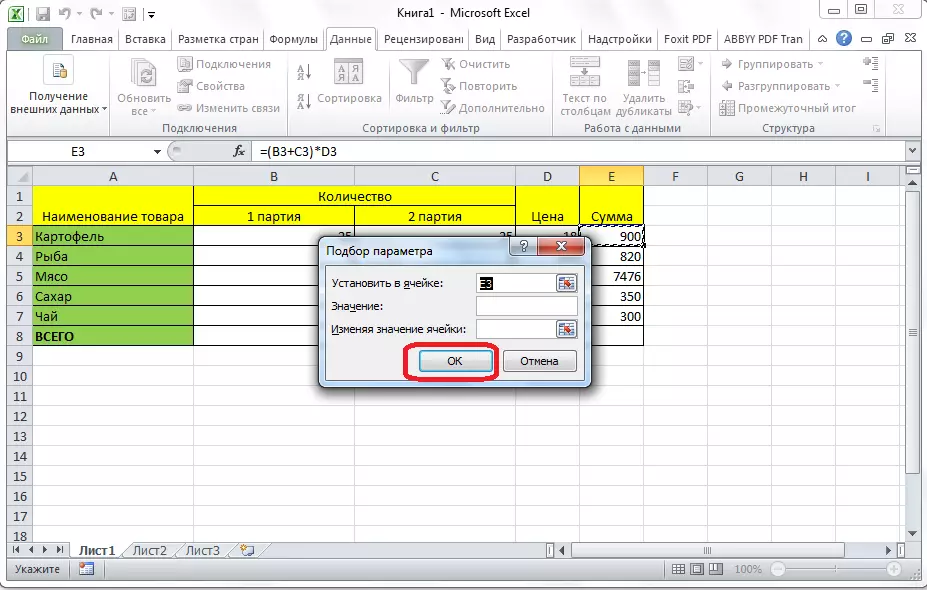
Lekcja: Stosowanie wyboru parametrów w Microsoft Excel
Funkcja "Indeks"
Możliwością funkcji "indeks" są zbliżone do możliwości funkcji "PRD". Umożliwia także wyszukiwanie danych w tablicy wartości i zwrócić je do określonej komórki. Składnia wygląda tak: indeks (Range_names; Number__Number_Number).

Lekcja: Zastosuj funkcję "indeks" w programie Microsoft Excel
Nie jest to pełna lista wszystkich funkcji dostępnych w programie Microsoft Excel. Przyciągnęliśmy uwagę tylko na najbardziej popularne i najważniejsze z nich.
